在Windows 7操作系统中,桌面图标的箭头通常指示该图标是一个快捷方式,用户可能出于个人喜好或者误操作等原因希望恢复这些箭头,下面将详细介绍几种有效的方法来帮助用户实现这一目标:
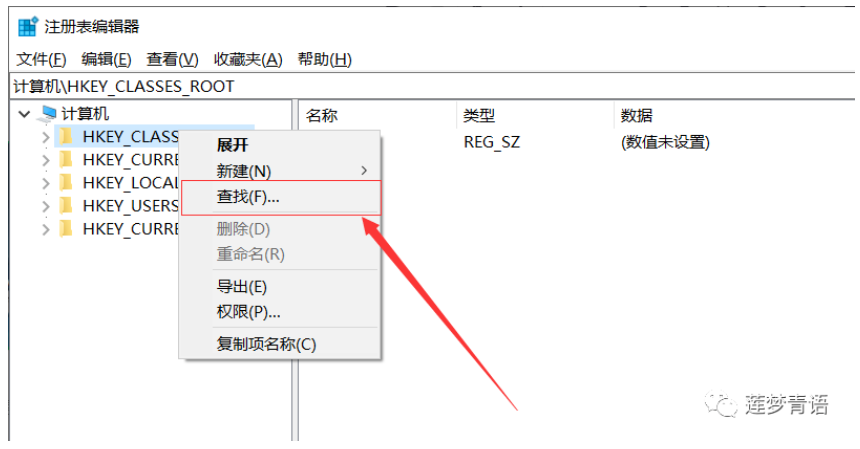
1、使用系统内置功能
通过系统设置调整:Windows 7 用户可以通过简单的系统设置调整来实现显示或隐藏桌面图标的箭头,方法是在桌面上点击鼠标右键,选择“个性化”,然后在弹出的设置窗口中点击左侧的“更改桌面图标”,用户可以选中或者取消选中需要显示或者隐藏的桌面图标,进而控制箭头的显示与隐藏。
2、编辑注册表
删除或添加注册表项:若想移除箭头,可以通过运行“regedit”命令启动注册表编辑器,导航至HKEY_CLASSES_ROOTlnkfile,找到IsShortcut键值并删除,反之,若要恢复箭头,则在相同路径下创建一个新的字符串值,命名为IsShortcut即可。
3、利用第三方软件
使用360软件管家:360软件管家提供了一个简单直接的修复选项,用户只需打开360软件管家,选择“电脑救援”,在搜索栏中输入“恢复快捷方式小箭头”,选择合适的方案后点击“立即修复”,即可完成操作。
4、使用快捷命令

通过运行窗口执行命令:可以使用组合键“Windows+R”调出运行窗口,输入一系列命令,cmd /k reg add ‘HKEY_CLASSES_ROOTlnkfile’ /v IsShortcut /f”可以恢复箭头。
5、图标缓存清理
手动删除图标缓存:图标缓存的问题也可能导致桌面图标显示异常,可以尝试手动删除图标缓存文件(通常位于某个系统文件夹内),之后重启电脑,系统会自动重建缓存,这有时能解决箭头不显示的问题。
6、系统还原
利用系统还原点:如果上述方法都不奏效,可以考虑使用系统还原点回到修改之前的状态,这是一个较为极端的解决方案,因为可能会丢失部分用户数据,因此建议在尝试此方法前确保重要数据的备份。
用户可以根据自身情况选择最适合自己的方法进行操作,在操作过程中,需要注意以下几点:
注册表编辑需谨慎,错误的操作可能会导致系统不稳定或其他不可预见的问题。
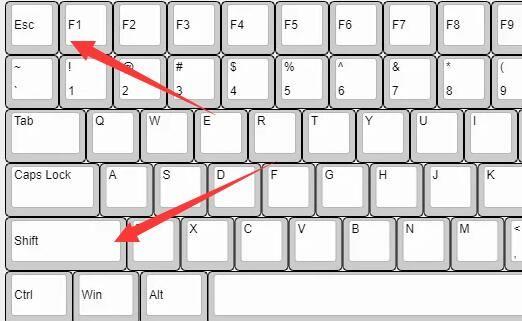
使用第三方软件时,要确保来源可靠,避免下载含有恶意软件的版本。
创建系统还原点可以在操作前为系统创建一个恢复节点,以防万一需要回退到原始状态。
恢复Windows 7桌面上的图标箭头可以通过多种方法实现,从简单的系统设置调整到编辑注册表,再到使用第三方软件等,每种方法都有其特点和适用的场景,用户应根据自己的需求和技能水平选择合适的方法,操作时应保持谨慎,以免对系统稳定性造成影响。
原创文章,作者:未希,如若转载,请注明出处:https://www.kdun.com/ask/912488.html
本网站发布或转载的文章及图片均来自网络,其原创性以及文中表达的观点和判断不代表本网站。如有问题,请联系客服处理。







发表回复